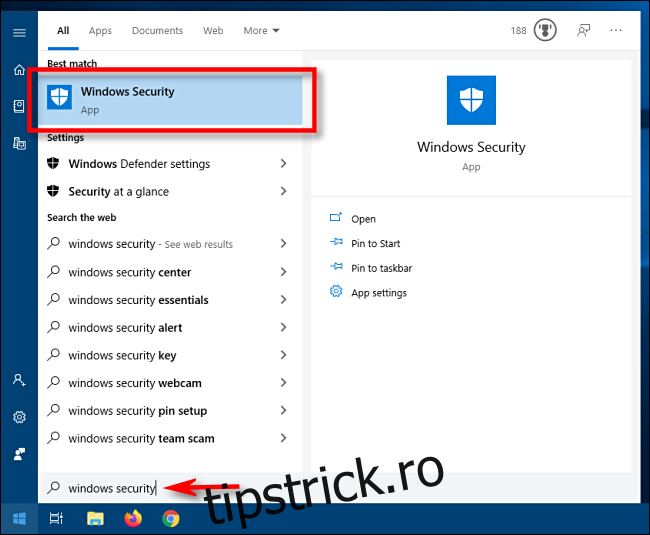Windows Defender, integrat în Windows 10, rulează în fundal și scanează fișierele dvs. pentru malware. Pentru a îmbunătăți performanța pentru sarcini precum compilarea codului sau rularea mașinilor virtuale, puteți adăuga o excludere și Windows Defender nu va scana niciodată acele fișiere.
Excluderile pot ajuta, de asemenea, dacă întâlnești false pozitive în care Windows Defender marchează fișierele legitime ca malware.
Avertisment: Fiți atenți la ceea ce excludeți. Windows Defender nu va scana fișierele și directoarele excluse pentru malware. Nu ați dori să excludeți totul din dosarul Descărcări, de exemplu!
Mai întâi, trebuie să lansăm Windows Security pentru a modifica unele setări. Deschideți meniul Start și tastați „Securitate Windows”. Apoi, selectați aplicația „Securitate Windows”.
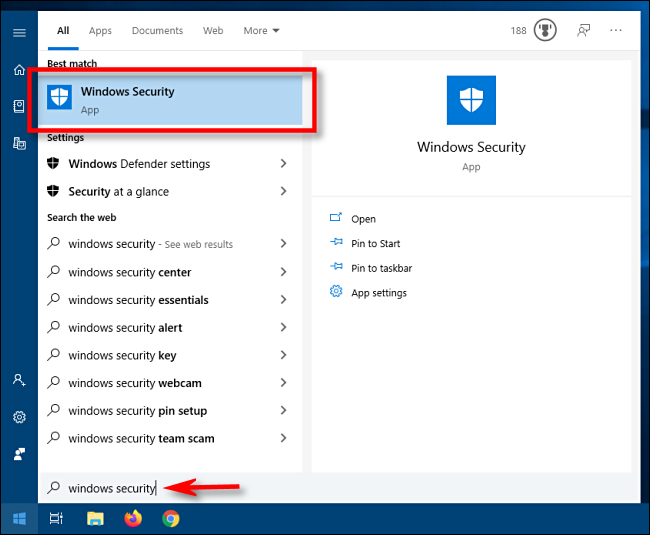
În Securitate Windows, navigați la „Protecție împotriva virușilor și amenințărilor”. Apoi, faceți clic pe „Gestionați setările”.
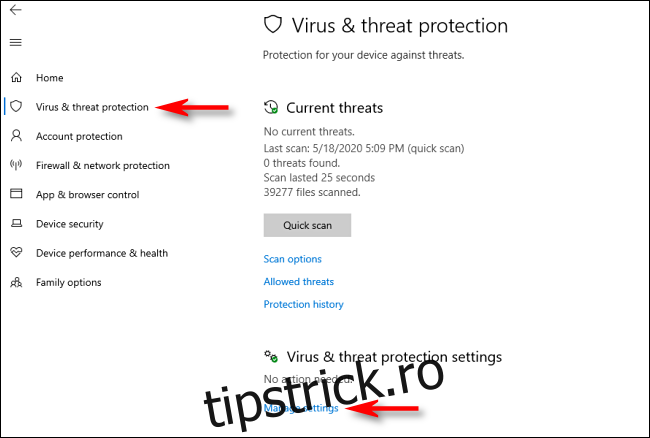
În „Setări de protecție împotriva virușilor și amenințărilor”, derulați în jos până în partea de jos a paginii și faceți clic pe „Adăugați sau eliminați excluderi”.
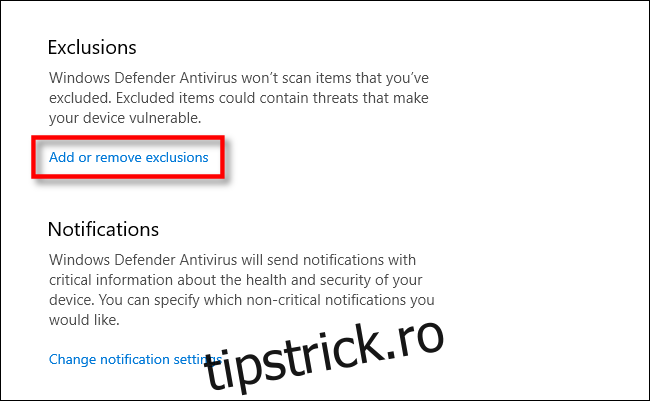
Pe pagina Excluderi, puteți adăuga sau elimina fișiere pe care doriți să le excludeți din scanările Windows Defender. Pentru a adăuga o excludere, faceți clic pe butonul „Adăugați o excludere” de lângă simbolul plus mare (+).
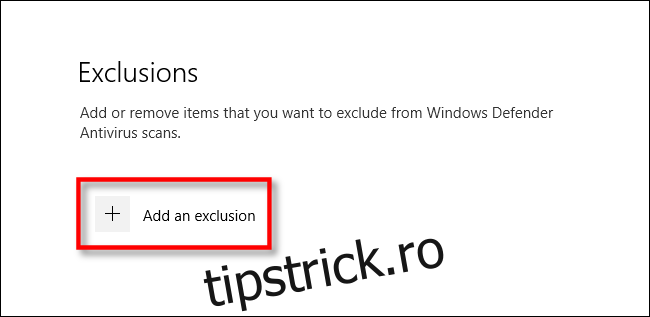
Va apărea un mic meniu care vă va permite să definiți excluderea în funcție de fișier, folder, tip de fișier sau proces.
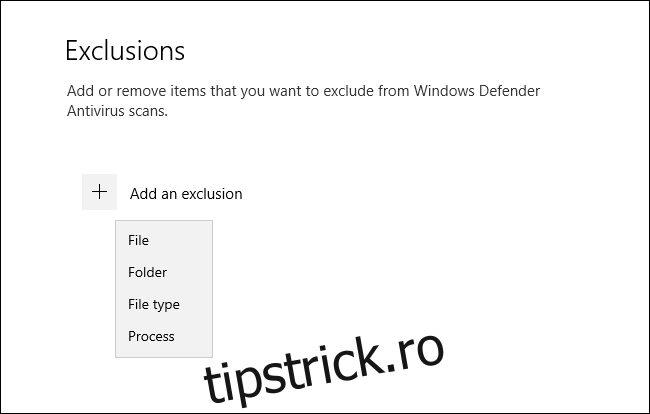
Ceea ce alegeți depinde de tipul de excludere pe care încercați să faceți. Iată ce face fiecare alegere.
Fișier: Dacă selectați acest lucru, va apărea o casetă care vă va permite să răsfoiți computerul pentru a selecta un singur fișier care va fi exclus din scanările viitoare. Selectați fișierul dorit, apoi faceți clic pe „Deschidere”.
Folder: Ca și opțiunea Fișier, aceasta vă va permite să căutați computerul pentru un anumit folder pe care să îl excludeți din scanări. Conținutul și subfolderele folderului vor fi, de asemenea, excluse.
Tip de fișier: va apărea o casetă care vă va cere să introduceți o extensie de fișier (de exemplu, „.MID”) reprezentând tipul de fișier pe care doriți să îl excludeți. Toate fișierele de acest tip vor fi excluse de la scanările viitoare. Acesta este periculos, deoarece ați putea exclude accidental o clasă mare de fișiere potențial periculoase, cum ar fi fișierele PDF sau DOC.
Proces: O fereastră pop-up vă va cere să introduceți numele unui proces (un program care rulează, de exemplu, „explorer.exe”) pentru a-l exclude din scanări. Dacă un anumit program despre care știți că este sigur este semnalat în continuare de Defender, îl puteți introduce aici.
Selectați una dintre aceste opțiuni și faceți selecțiile necesare în dialogul pop-up care urmează.
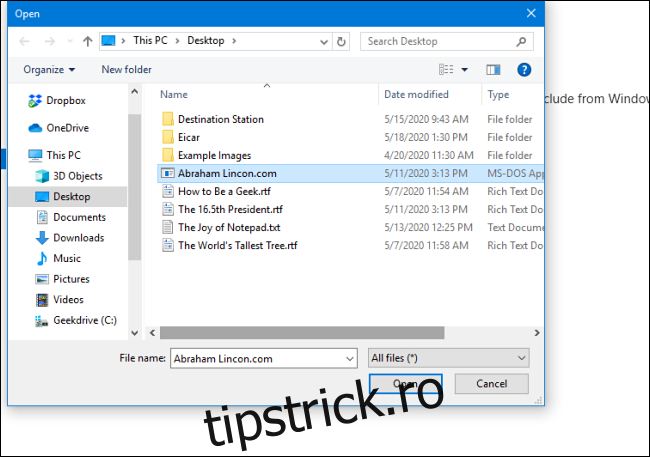
Odată ce adăugați o excludere, aceasta va apărea într-o listă pe pagina Excluderi.
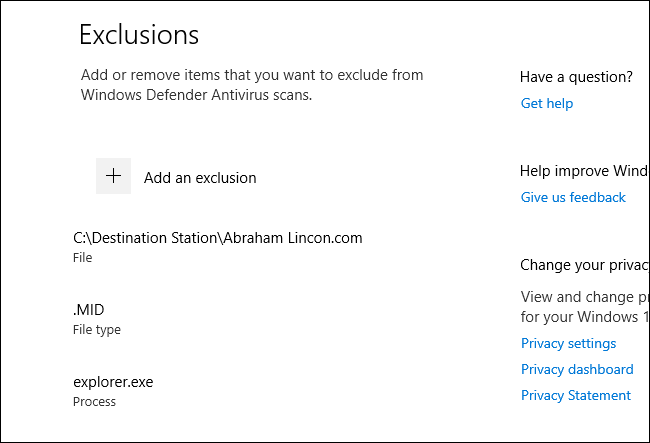
Dacă doriți să eliminați o excludere pe care ați definit-o deja, treceți cursorul mouse-ului peste element până când apare săgeata carate în jos, apoi faceți clic pe butonul „Eliminați” care apare.

Când ați terminat, închideți Windows Security și setările dvs. vor fi salvate. Data viitoare când sistemul dvs. efectuează o scanare Defender, elementele pe care le-ați adăugat la lista de excluderi nu vor mai cauza probleme.